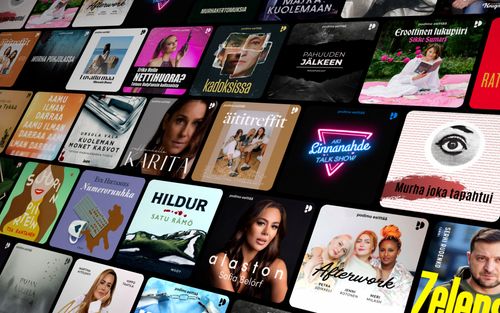156: Mantenimiento y seguridad WordPress
Podcast Emprendedores Digitales - Podcast tekijän mukaan José Miguel García - Maanantaisin

Kategoriat:
El mantenimiento WordPress de nuestro sitio web es algo fundamental y muchas veces olvidado. Vamos a hablar en este episodio de todas esas tareas que necesitas hacer para mantener tu sitio web WordPress, tanto del mantenimiento en sí, como de la seguridad. Dentro de mis servicios de marketing digital para emprendedores digitales puedes contratar el mantenimiento WordPress. Planes de mantenimiento y soporte web WordPress En este artículo te voy a explicar como lo hago con mis clientes para que puedas hacerlo tú mismo. Aunque este tipo de servicio siempre es mejor delegarlo y dedicarte a lo importante de tu negocio. Cómo emprendedores lo importante es centrarnos en lo que sabemos hacer, posicionarnos como expertos en un nicho de mercado y delegar en cuanto sea posible diferentes tareas que las podría hacer cualquier otra persona, como el mantenimiento y la seguridad de la web. Y nosotros centrarnos en hacer crecer nuestro negocio online. Pero entiendo que al principio de todo, el emprendedor unipersonal es el hombre orquesta , hace de todo y aprende de todo para llevar las diferentes partes de su negocio. Al principio es normal como he dicho, hay pocos recursos y tenemos que saber de todo un poco, y lo veo bien, yo creo que el emprendedor debe tener conocimientos de las diferentes áreas de su negocio, la parte básica, y luego contratar al experto para poder crecer y no estancarse en tareas irrelevantes para el crecimiento de su negocio. Mantenimiento WordPress En el tema del mantenimiento de la web me encuentro con 2 tipos de emprendedores, los que una vez creada la web, se olvidan del mantenimiento y la seguridad pensando que una vez realizada aquí se acaba todo, que no es necesario nada más. Has invertido en un desarrollador web o tú mismo te la has hecho eligiendo una buena plantilla, instalando los plugins más usados y a correr. Hasta que un día no sabes que ha pasado y no puedes acceder, no carga la página, tienes la web hackeada, problemas con el servidor, has hecho una actualización y se ha ido todo al traste etc. Las infecciones de malware, virus y que hackeen tu web WordPress está a la orden del día y puede acabar con todo el trabajo de tantos meses o años. No es que te quieran hackear, piensa que son bots que navegan por internet buscando alguna vulnerabilidad, y si te toca a ti pues ya sabes, no tiene nada que ver con tener un proyecto mejor o peor, esto le puede pasar a cualquiera, el que acaba de empezar o el que lleva años. Muchos tienen el error de pensar que como no son conocidos no les va apasar nada. Cuando tienes una web conocida, existen otros problemas como los ataques para hacerte caer la web, pero eso es otro cantar. Ojalá! tengas ese tipo de problema, esto quiere decir que vas bien en tu negocio. También tenemos manera de protegernos de este tipo de ataques. Al fin y al cabo tendrás problemas con tu web tarde o temprano. Y luego el otro tipo de emprendedor que pierde horas al mes que podría dedicar a su proyecto, actualizando, aprendiendo, haciendo copias de seguridad, instalando algún plugin, haciendo pequeños cambios de diseño en la web, etc. Lo ideal es contratar un servicio de mantenimiento web y soporte web WordPress como el que puedes encontrar en mi apartado de servicios y dormir tranquilo mientras te centras en lo importante de tu negocio online. Pero si quieres hacerlo tú mismo en este episodio te diré lo que necesitas saber para que mantengas tu sitio web seguro, actualizado y que además te cargue rápido, para posicionar bien y no perder posibles clientes. Para mantener una web en WordPress tienes que actualizar plugins y temas cuando se debe, optimizarla, que cargue rápido, hacer pequeños trabajos, limpiar la base de datos de vez en cuando, hacer backups, eliminar plugins obsoletos y cambiar por otros, y muchas otras cosas que te robarán el tiempo además de estar liado aprendiendo de todo un poco. Vamos a empezar con esas tareas que tenemos que hacer en la web. Planes de mantenimiento y soporte web WordPress 1.- Actualización de WordPress, temas y plugins En cuanto instalas WordPress tienes un post por defecto el “Hello world” una página de ejemplo y un comentario, borra esto que no te sirve para nada y le dice a los hackers que es un sitio nuevo. También elimina los plugins que vengan por defecto y no vayas a usar, uno de los que viene y tienes que borrar es el Hello Dolly, que no tiene ninguna utilidad. Siempre antes de proceder a realizar actualizaciones hay que hacer copia de seguridad, puede ser de toda la web o de lo que estés actualizando, temas , plugins. Esto lo puedes hacer con un plugin de copias de seguridad que comentaremos en el siguiente apartado. En la actualizacion de WordPress tenemos 3 tipos de actualizaciones: Actualización de WordPress Actualización de plugins Actualización de temas WordPress, para mi, es el mejor gestor de contenidos y el más utilizado por emprendedores digitales. Piensa que más del 60% de webs están desarrolladas en WordPress y cada poco tiempo hay actualizaciones, que en muchas ocasiones son para tapar agujeros de seguridad, vulnerabilidades, de ahí lo importante de mantener actualizado el Core de WordPress siempre. Luego tenemos el apartado de plugins que tenemos que actualizar, tienes que saber que aunque el plugin no esté activo hay que actualizarlo igualmente, porque representa un riesgo si lo tenemos instalado. Te aconsejo que si no lo utilizas lo desactives y lo borres. Fíjate si el plugin se ha probado en la versión de WordPress que tienes instalada para mayor seguridad, aunque no tiene porqué pasar nada. Siempre actualizo plugins días después, porque si hubiese algún problema me enteraría. Hay casos sonados de actualizaciones que por problemas, han roto las webs al actualizar. Hay que estar un poco informado. No te quiero meter miedo, pero estas cosas pasan. Luego vamos a los temas. No tengas temas instalados que no uses, es típico tener un montón de temas instalados cuando solo usamos uno. Todo ello hace que ocupes más sitio y tengas que actualizar los temas. Podemos tener instalados los temas gratuitos que nos da WordPress. La otra opción que recomiendo para un proyecto serio es comprar una plantilla o tema que te va a costar entre 50-100€. Estos temas estarán mucho mejor a nivel de seguridad, actualizaciones, tiempos de carga. Yo utilizo Genesis Framework pero hay diferentes en el mercado que también están muy bien. No instales plantillas premium piratas porque pueden llevar código malicioso. Acabaremos con la web hackeada y nos saldrá mucho más caro. 2.- Realizar copias de seguridad Este tema es muy importante y me encuentro a veces con emprendedores que no le dan la importancia que tiene, o te dicen que el hosting ya hace las copias de la web. Es cierto que el hosting hace las copias de los discos donde están alojadas las webs, pero yo no me fiaría del todo, he visto hosting justamente de los buenos que por problemas en el proceso de copia no se ha podido recuperar una web. Así que te aconsejo realizar tus propias copias de seguridad. Para ello tenemos diferentes plugins que nos lo hará todo más facil, aquí 3 de mis favoritos: UpdraftPlus Backwpup Duplicator UpdraftPlus es el que utilizo en la versión premium aunque la gratuita te puede servir. Puedes hacer copias completas, o sólo de la base de datos, temas y plugins. Con este servicio puedes subir tus copias de seguridad a Dropbox, Google Drive, Amazon S3, FTP y muchos más. Es interesante tener la copia de seguridad fuera del servidor, por ejemplo en Dropbox. Con estos plugins podemos programar las copias de seguridad, por ejemplo todas las noches a las 4:00 de la mañana. También tienen la posibilidad de hacerla al momento cuando tu decidas, cuando vas a actualizar primero le das a hacer copia. Con UpdraftPlus lo puedes configurar para que cuando hagas actualizaciones, te realice la copia de seguridad automáticamente, y así te aseguras de que no se te olvida. Planes de mantenimiento y soporte web WordPress 3.- Seguridad WordPress Puedes consultar el siguiente artículo para ampliar información de este apartado: Cómo aumentar la seguridad de WordPress Para hablar de seguridad primero y más importante es el hosting donde tenemos alojada nuestra web. Huye del hosting de bajo precio e invierte en un hosting de calidad, que va a velar por la seguridad de sus clientes, chequeando cada cierto tiempo que no haya problemas de seguridad, con cortafuegos etc. El hosting debe de ser un pilar importante de tu proyecto, no alojes en cualquier sitio por ahorrarte unos cuantos euros al año. Pueden hackear tu web por estar en un mal hosting y no tiene nada que ver con tu web, puede venir de otras webs alojadas en el mismo servidor que el tuyo. Tenemos varios hosting muy buenos. Hosting de mi total confianza Luego tenemos plugins de seguridad como iThemes Security y Wordfence Security que son los más utilizados. Las principales funcionalidades son: Protección contra fuerza bruta Escaneo de malware Aviso de cambios en ficheros Cortafuegos Bloqueos de IP maliciosas Estos plugins como Wordfence Security e iThemes Security son muy completos y puede costar configurar el plugin si no tienes unos conocimientos mínimos. Tenemos otro plugin muy interesante Securi Security. Podrás monitorizar la web, ver si hay cambios en los ficheros, te hace un escaneo remoto de malware, te dice si tu dominio está en alguna blacklist, por estar enviando emails spam, Aunque tu no lo sepas. Los servidores de email bloquearán tus correos. En servidores compartidos que utilizan la misma IP puedes verte afectado por el comportamiento de otro dominio vecino tuyo. Si quieres sacarle todo el rendimiento a este plugin, tendrás que actualizarte a la versión premium para obtener los servicios. Tenemos también CloudFlare, este plugin hará que tu web sea más rápida y segura protegiéndote de ataques masivos. Si tu proyecto crece te será necesario. Cambios importantes para aumentar la seguridad 1.- Cambiar el usuario "admin" que viene por defecto, si no lo hiciste en el proceso de instalación. Lo puedes hacer de dos maneras: Acceder al hosting y cambiarlo directamente en la base de datos. Esto es más complejo y no te lo recomiendo. Lo sencillo es crear un nuevo usuario como administrador, desloguearse de WordPress, entrar de nuevo con este usuario administrador que hemos creado nuevo y borrar el usuario admin. Si este usuario tuviese entradas/posts se las asignas al nuevo usuario y ya está. 2.- Desactiva el editor de temas y plugins. 3.- Puedes también cambiar el prefijo de las tablas de WordPress. Por defecto vienen "wp_" utiliza otro cualquiera como por ejemplo "Ajj80_" el que se te ocurra que no sea fácil de adivinar. Si un hacker quiere atacar tu sitio mediante inyección SQL , lo primero es comprobar las tablas de la base de datos que empiecen por "wp_" Este tipo de cambios hay que hacerlos al principio de la instalación de WordPress, sino no es recomendable, ni algo fácil. Necesitarás ayuda de un profesional para mayor seguridad. 4.- Uso de contraseñas seguras. No se te ocurra poner contraseñas del tipo "123456" y cosas así, porque por muy protegida que tengas la web si permites este tipo de acceso fácil no haremos nada. 5.- Podemos cambiar tambien la URL de acceso a la administración de WordPress, por defecto tenemos tudominio.com/wp-admin Para que no te compliques haciendo cambios tenemos un plugin que nos puede ir muy bien como WPS Hide Login. Podremos cambiar wp-admin por ejemplo por “login”, cualquier palabra que luego te acuerdes para poder acceder, ya que no te dejará accediendo con el wp-admin. 6.- Podemos bloquear el acceso a la administración por países. Si en la administración de tu WordPress solo vas a entrar desde España, por ejemplo, puedes bloquear los demás países. Acuérdate que si viajas desbloquear ese país para que puedas entrar. 7.- Limitar los intentos de login. Para esto tenemos diferentes plugins como Loginizer . Configuras cuántos intentos para acceder a la administración de WordPress, y sino te bloqueará. Como puedes ver estos últimos plugins ya hacen mucho por tu seguridad. Plugins como Wordfence Security e iThemes Security también tienen algunas de estas funcionalidades. No hace falta que lo instales todo, mira cual te puede interesar más e instala lo que necesites. Si instalas Wordfence no instales iThemes, uno se pisa con el otro. Estos 2 últimos consumen más recursos del servidor y probablemente instalando alguno de los anteriores y teniendo un buen hosting ya estamos bien servidos. Así que analiza todo esto y decide lo que va mejor para tu proyecto. 8.- También es interesante comentar que para tener una capa más de seguridad hay que tener instalado un certificado SSL en nuestra web (HTTPS) de este modo los datos viajan cifrados. Verás el candado verde. El certificado SSL hará más segura tu web y los usuarios confiarán si tienen que ingresar datos para comprar, en un formulario de contacto, o en uno de suscripción. El certificado SSL tenemos de todos tipos, te recomiendo instalar el certificado gratuito que te ofrecen los servicios de hosting, de entrada ya es suficiente. Cómo instalar un certificado de seguridad SSL Si no sabes como hacerlo, escríbeme en el formulario de contacto y lo hacemos por ti. Es muy importante además de la seguridad y confianza para tus visitantes, para el posicionamiento web. Google ya avisó hace tiempo que posicionaría mejor las páginas con certificado de seguridad SSL instalado. Planes de mantenimiento y soporte web WordPress 4.- Optimización de WordPress No debemos descuidar la optimización de nuestro WordPress y la velocidad de carga. Si tenemos un sitio pesado que tarda en cargar perderemos visitantes. Cada vez los usuarios tenemos menos paciencia y esto Google también lo tiene en cuenta. Si tu sitio tarda en cargar, Google no lo posicionará tan bien. Y es normal, Google quiere dar una buena experiencia de usuario, si tu web es lenta perderás puntos de cara al posicionamiento web. Medir la velocidad de carga Antes de nada vamos primero a hacer un test de velocidad de nuestra página web, a ver que tal está en tiempos de carga, para eso usamos: Pingdom Test GtMetrix Con el resultado de la velocidad que nos da y los datos que nos aportan estas aplicaciones, sabremos donde podemos hacer mejoras para ganar en velocidad de carga. Muchas veces necesitaremos de la ayuda de un desarrollador web para hacer según que cambios. Ahora vamos a hacer diferentes operaciones que nos ayudarán a incrementar la velocidad de nuestro sitio web. Optimizar la base de datos Revisar la base de datos y limpiarla. Después del tiempo con tu web es inevitable tener guardados registros innecesarios. Tus bases de datos sean más grandes y esto hace que tu web vaya perdiendo velocidad. Con lo que hay que hacer limpieza de las bases de datos. Tenemos un plugin que nos puede servir WP-Optimize, es también del mismo desarrollador del UpdraftPlus. Instalar un plugin de caché Para aumentar la velocidad de carga de manera espectacular, también es aconsejable instalar un plugin de caché como Wp Rocket, muy sencillo de configurar. Este plugin de cache Wp Rocket y el plugin UpdraftPlus en sus versiones de pago, te los dejo instalados sin ningún coste con cualquiera de los planes de mi servicio de mantenimiento y soporte web WordPress. Optimizar las imágenes de WordPress Es interesante optimizar las imágenes que subimos a nuestro WordPress para que carguen más rápido y no ralentizar la carga de las páginas de nuestro sitio. Tenemos diferentes plugins que nos puedes servir como WP Smush Revisión de enlaces rotos Seguramente tendrás un montón de enlaces que apuntan a otras partes de tu página web y enlaces externos hacia otras webs. Con el tiempo es normal que estas URLs de destino ya no existan, con lo que un usuario que entra en tu sitio verá un error 404 de página no existe. Esta es una parte que se descuida mucho y es importante tanto para la experiencia de usuario como para Google. A Google no le gusta nada este tipo de enlaces y saldrás perjudicado también. Así que te dejo un plugin que te ayudará en este menester, Broken Link Checker. Y podríamos decir que hasta aquí tienes lo que un usuario debería de hacer para mantener su sitio web WordPress. Hay algunas cosas más que podríamos comentar a nivel de optimización y posicionamiento web pero no quiero liarte más y con lo que ya te he comentado tienes suficiente para poder gestionar tu mismo el mantenimiento de tu WordPress. Como he dicho al principio tienes que encargarte de las cosas importantes de tu proyecto y delegar este tipo de tareas a un profesional. En el apartado de "mis servicios", tienes el mantenimiento WordPress, hay 3 planes: el básico, profesional y avanzado, a escoger dependiendo de tus necesidades. Planes de mantenimiento y soporte web WordPress Qué incluye el plan básico de mantenimiento WordPress: Monitorización de tu web 24/7/365 días al año. Actualización de wordpress, plugins y temas. Copias de seguridad automáticas. Seguridad de tu web. Soporte WordPress ilimitado, para consultar tus dudas. Optimización web. Optimización de velocidad, para que tu web vuele. Recuperación de desastres. Incluyo los siguientes bonus en todos los planes: Revisión completa de la web valorado en 137€. Plugins premium incluidos: UpdraftPlus y WP Rocket, valorados en 109€. Sin permanencia, suscripción mensual. Puedes darte de baja cuando quieras si crees que el servicio no es el adecuado. Pero en cuanto lo pruebes y veas la tranquilidad que te da y el trabajo que te quitas de encima pensarás como no lo habías contratado antes. Tienes toda la información en el siguiente enlace: Planes de mantenimiento y soporte web WordPress Si tienes alguna duda escríbeme y te contestaré yo mismo. Espero que te haya sido muy interesante este episodio y almenos tomes conciencia de la importancia que tiene el mantenimiento y la seguridad de tu sitio web en WordPress.